屏幕没坏但屏幕滑不动《iphone屏幕没坏但屏幕滑不动》
40
2022-04-23
有很多伙伴不知道三星S9如何进行屏幕截图,那么下面就来讲解三星S9进行屏幕截图的四种方法,大家可以去下文看一看,相信是值得伙伴们学习的。
三星S9进行屏幕截图的四种方法
方法一:按键截屏。
在您想要截取屏幕的界面,同时按住下音量键和电源键并保持2-3秒。屏幕左上角出现截屏图标表示截屏成功。
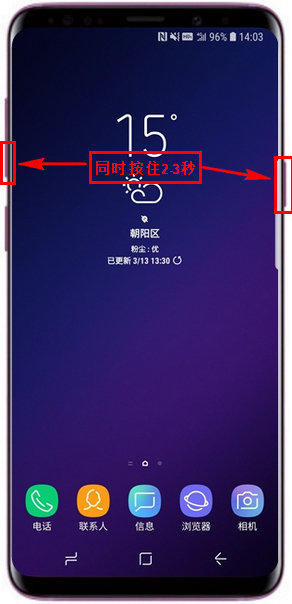
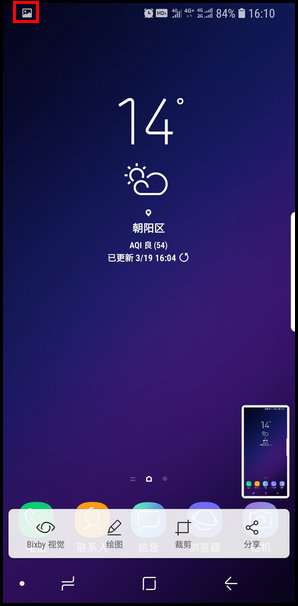
方法二: 通知面板快速按键截屏。
1 从屏幕顶部向下滑动,打开通知面板。
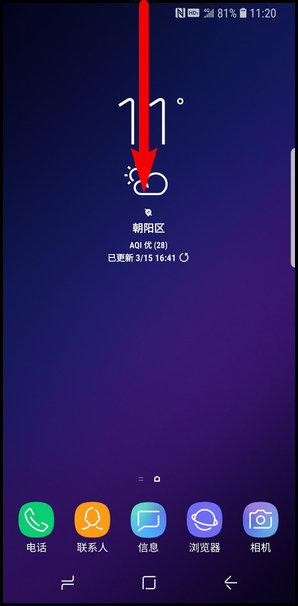
2 在通知面板上向下滑动【=】图标。 (或者在主屏幕使用双指向下滑动。)

3 点击【截取屏幕】。
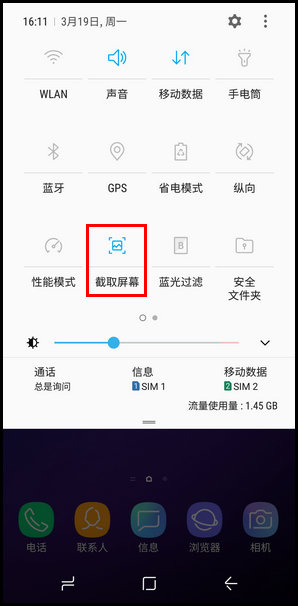
方法三:手掌滑动截屏。
1 在主屏幕上点击【设置】。
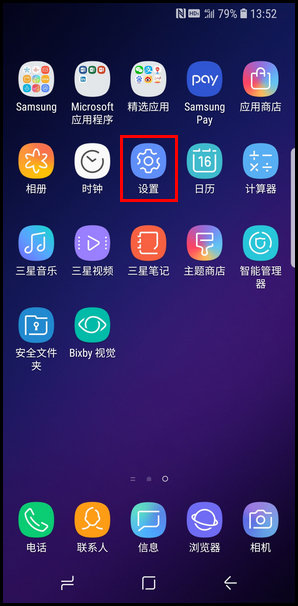
2 点击【高级功能】。
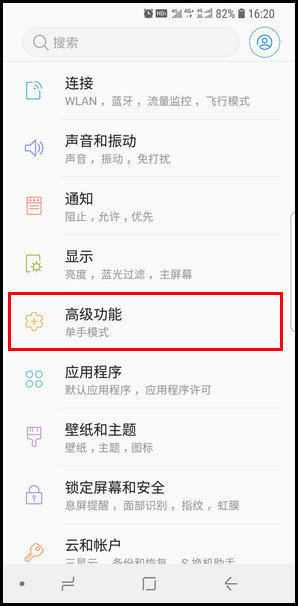
3 点击【手掌滑动截屏】。
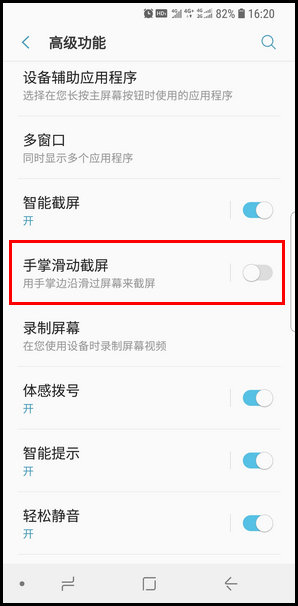
4 点击右侧滑块开关,显示“开”代表已开启。开启后,当您想要截屏时,将您的手掌从屏幕一边向另一边滑动,滑动时手掌侧面保持与屏幕接触即可截屏。


方法四:悬浮菜单截屏。开启方法如下:
1 在主屏幕上点击【设置】。
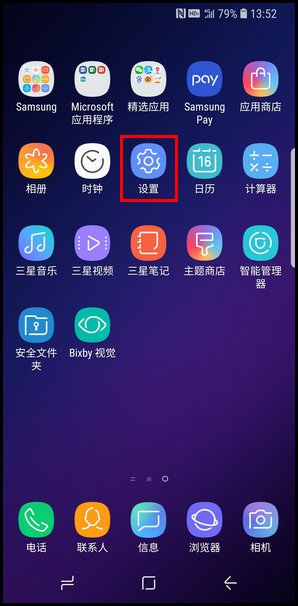
2 向上滑动屏幕,点击【辅助功能】。
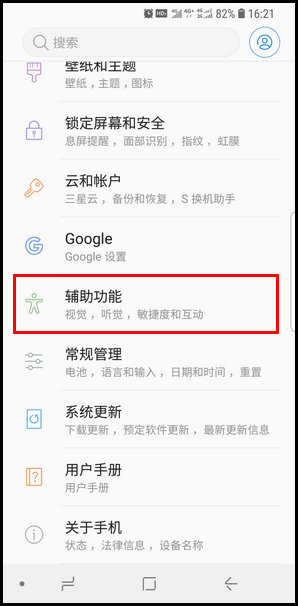
3 点击【敏捷度和互动】。
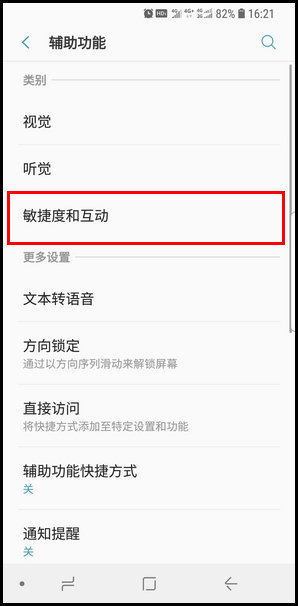
4 点击【悬浮菜单】。
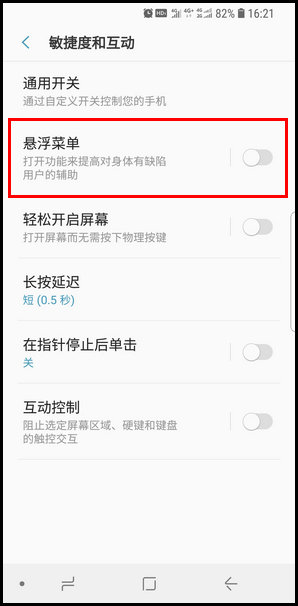
5 点击【关】右侧开关,显示开代表开启。
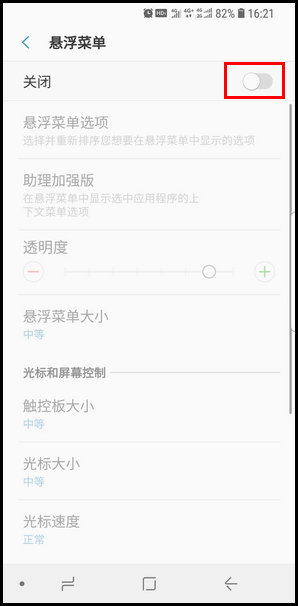
6 阅读提示信息后,点击【打开】。
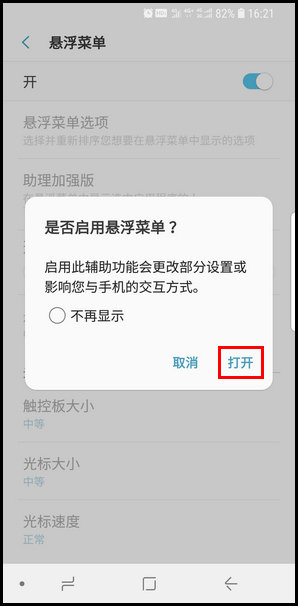
7 开启后,屏幕上即出现悬浮菜单图标,点击该图标。

8 点击【>】向下翻到第二页。
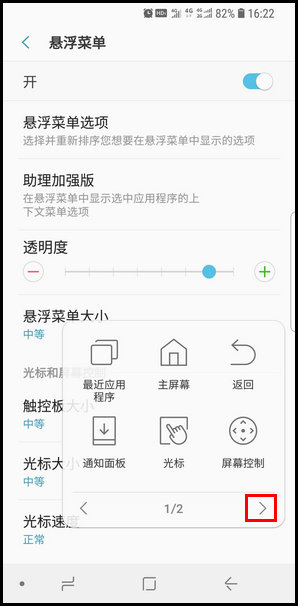
9 点击【截屏】即可。
(注:悬浮菜单界面不会出现在截屏图片上。)
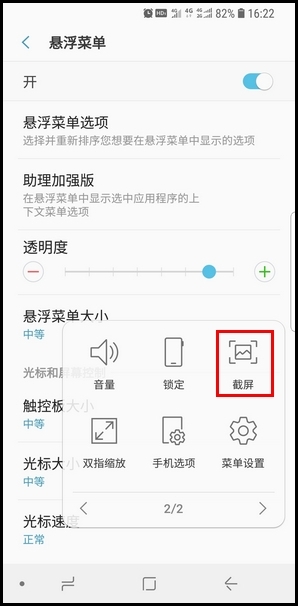
提示:
1.截屏图片保存在Samsung文件夹-我的文件-内部存储-DCIM-Screenshots文件夹中。您也可以直接通过相册查看。
2.若手机无法正常截屏,建议您:
(1)查看操作方式是否正确。
(2)若方法正确仍无法实现,需备份重要数据(联系人、照片、备忘录等)恢复出厂设置。
(3)若问题依然存在,建议您携带上购机发票、包修卡和手机到当地的三星售后服务中心,由专业的工程师帮您检测。
上文就是三星S9进行屏幕截图的四种方法,你们学会了吗?
发表评论
暂时没有评论,来抢沙发吧~